개요
Atlas App Services를 사용하면 공유 계층 cluster(M0, M2 및 M5)를 전용 cluster로 업그레이드할 수 있습니다. Atlas Device Sync 애플리케이션을 출시하기 전에 다음 단계를 완료하여 cluster를 업그레이드하세요.
참고
프로덕션 애플리케이션에서 공유 계층 클러스터를 사용하는 것은 권장되지 않습니다. 데이터 손실을 방지하려면 애플리케이션을 릴리스하기 전에 전용 계층 클러스터로 업그레이드하세요.
경고
동기화 종료 후 동기화 복원하기
Atlas Device Sync를 종료했다가 다시 활성화하면 클라이언트가 더 이상 동기화할 수 없습니다. 동기화를 복원하려면 클라이언트가 클라이언트 재설정 핸들러를 구현해야 합니다. 이 핸들러는 동기화되지 않은 변경 사항을 삭제하거나 복구를 시도할 수 있습니다.
절차
Atlas Device Sync 종료
Atlas Device Sync를 종료하려면 Atlas Device Sync 종료하기의 지침을 따르세요 .
cluster 업그레이드
Data Services 탭의 Enhance Your Experience 제목 아래에 있는 Upgrade 녹색 버튼을 클릭합니다.
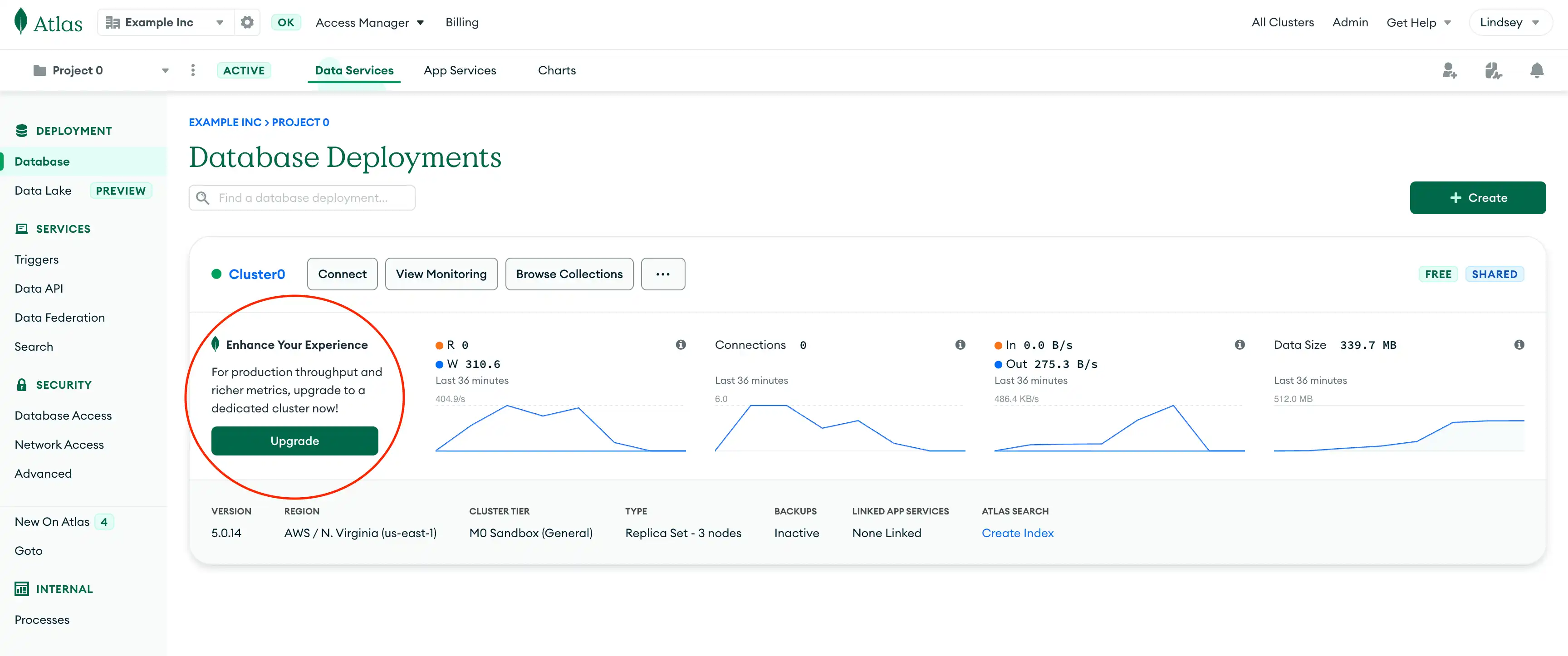
다음 화면에서 업그레이드된 cluster 설정을 구성한 다음 Review Changes 을(를) 클릭합니다. 다양한 Atlas cluster 클러스터 계층의 가격에 대해 자세히 알아보려면 청구 페이지를 참조하세요.
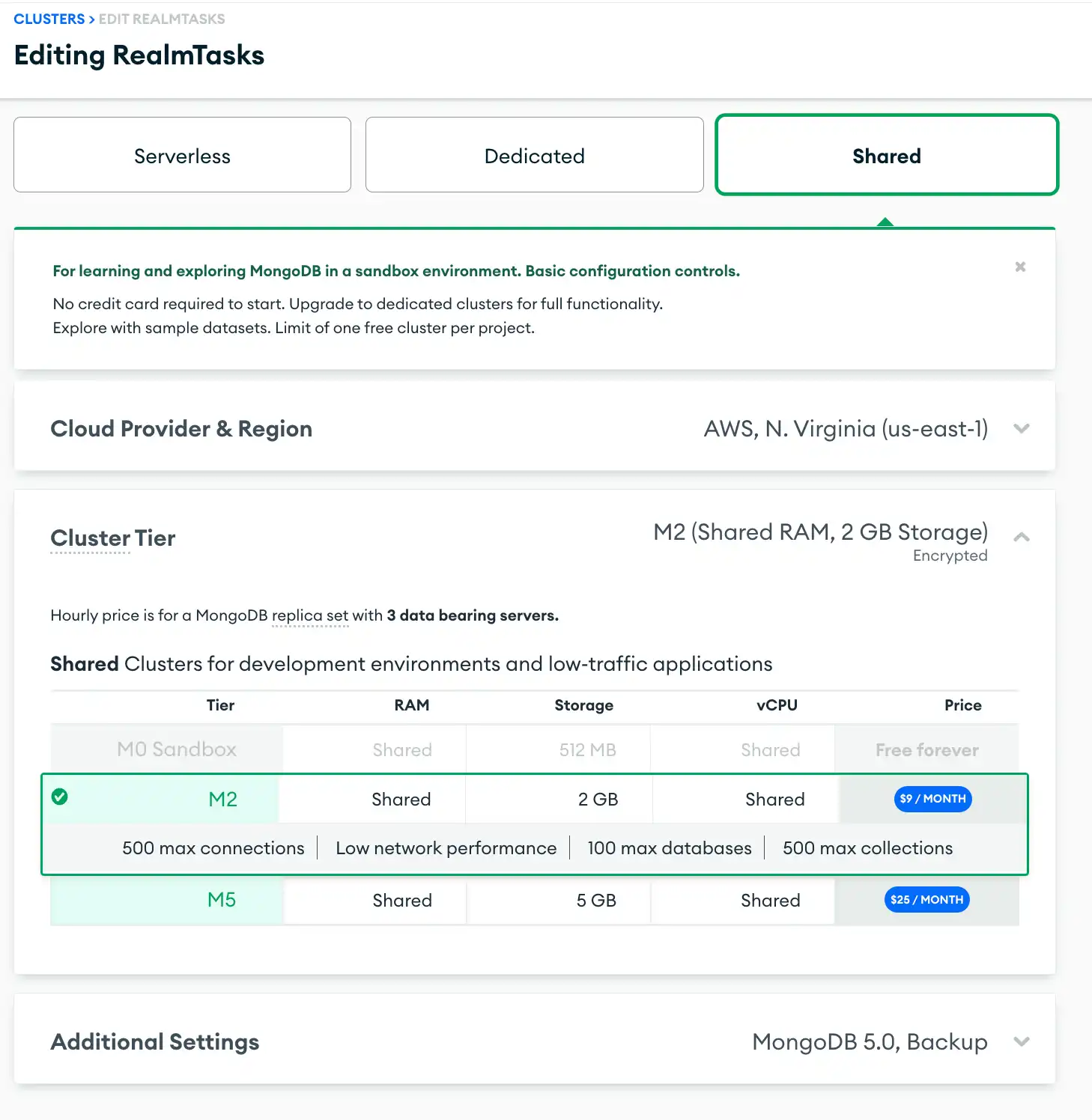
업그레이드된 클러스터 변경 사항을 검토하고 녹색 Apply Changes 버튼을 클릭합니다. 클러스터 마이그레이션 작업의 진행 상황을 나타내는 파란색 헤더가 나타납니다.
마지막으로 Atlas Device Sync 를 다시 활성화하여 애플리케이션 개발, 테스트 및 롤아웃을 재개합니다.